Comment restaurer les messages WhatsApp et WhatsApp Business sur votre nouveau téléphone ?
WhatsApp est une plateforme de messagerie sensationnelle qui a transformé la façon dont nous envoyons et recevons des messages.
Le seul problème que je rencontre avec cette messagerie est qu'elle n'offre pas la possibilité de stocker les discussions sur un serveur à distance. Il est donc très difficile de transférer les discussions d'un appareil à l'autre et presque impossible si vous passez du système Android au système Apple ou vice versa.
Les données contenues dans WhatsApp étant inestimables, personne ne peut se permettre de les perdre. En tout cas, moi, je ne peux pas ! Les données peuvent aller de la vidéo des premiers pas de votre enfant aux discussions d'affaires WhatsApp qui ont nécessité des années de travail !
Mais ne vous inquiétez pas, je vous dépanne !
Cet article vous explique comment éviter de perdre vos données WhatsApp ou WhatsApp Business lorsque vous changez d'appareil. C'est facile et efficace. Et si je peux le faire, je crois que tout le monde peut le faire !
Partie 1. Restaurer sur n'importe quel téléphone
Mon frère m'a offert un iPhone pour mon anniversaire et, une fois l'excitation de recevoir un cadeau de $1,200, j'ai rencontré un énorme problème. Il n'y avait aucun moyen pour moi de me débarrasser de mes données de discussion WhatsApp et WhatsApp Business.
Malgré tous mes efforts, je n'ai trouvé aucune méthode officielle pour transférer ces données vers mon nouveau téléphone. Après de nombreuses recherches, j'ai découvert que c'est parce qu'Android et iOS sont des systèmes fondamentalement différents.
Ils sont si différents qu'ils utilisent même des services de cloud différents pour stocker les données de discussion WhatsApp. Voilà pourquoi il est presque impossible de faire passer vos messages d'un cloud à l'autre.

Cependant, j'ai eu la chance de trouver un outil qui a résolu mon problème. Ce serait une bonne idée de le partager avec d'autres personnes ayant les mêmes besoins que moi.
Mobitrix WhatsApp Transfer - L'outil ultime de transfert de données WhatsApp multiplateforme
Après avoir essayé différentes solutions, astuces et outils pour transférer mes données WhatsApp vers le nouvel iPhone, j'en ai enfin trouvé un qui a vraiment fonctionné.
C'était Mobitrix WhatsApp Transfer.
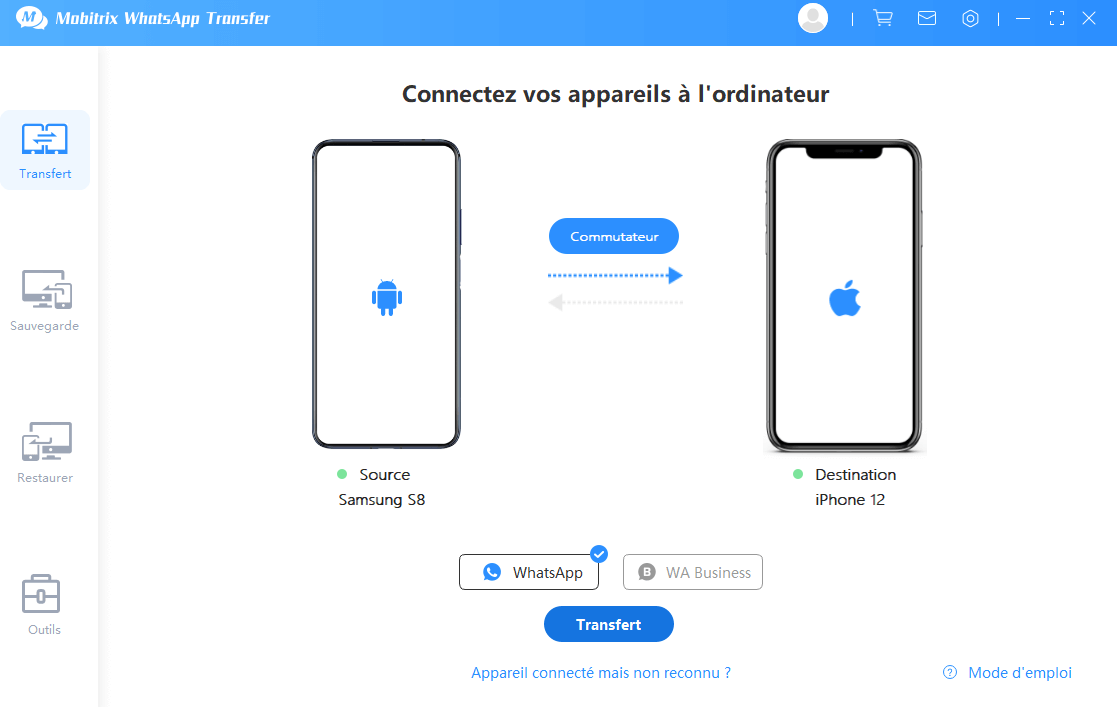
Voici comment procéder en quelques étapes simples :
- Allez sur Internet et téléchargez et installez Mobitrix WhatsApp Transfer sur votre ordinateur. Il est disponible pour Windows ainsi que pour Mac.
- Exécutez le logiciel et connectez les appareils sur lesquels vous souhaitez transférer les messages à l'aide de câbles USB.
- Sur l'interface principale de Mobitrix WhatsApp Transfer, vous pouvez sélectionner si vous voulez transférer les discussions pour WhatsApp ou WhatsApp Business.
- Après avoir sélectionné la version de WhatsApp, configurez les appareils respectifs comme source et destination.
- Cliquez sur le bouton de transfert et les messages seront transférés vers le périphérique que vous avez sélectionné.
Pros:
- À mon avis, il s'agit du transfert d'historique de discussion le plus facile qui soit. Au cas où vous auriez un problème, il existe de nombreux tutoriels vidéo qui peuvent vous aider à utiliser cet outil.
- L'outil est sûr à utiliser et l'outil lui-même ne peut pas lire vos messages lorsqu'ils transitent sur les appareils.
- Il peut non seulement transférer les textes des discussions, mais aussi tous les autres éléments connexes tels que les photos, les vidéos, les émoticônes et les pièces jointes.
- La vitesse de transfert est bien plus rapide que celle de iCloud Drive ou Google Drive et il n'est pas nécessaire de disposer d'un espace libre sur le cloud pour l'exécuter.
Partie 2. Restaurer sur le même type de téléphone
Si vous mettez à niveau ou changez de téléphone mais que le nouvel appareil fonctionne avec le même logiciel (Android ou iOS) que l'ancien, vous pouvez utiliser la méthode officielle de WhatsApp pour transférer les discussions.
Voyons comment fonctionnent ces deux méthodes et quelles sont leurs limites.
Méthode 1 : Entre appareils Android à l'aide de Google Drive
Les étapes de ce processus sont les suivantes :
- Allez sur WhatsApp, cliquez sur les trois points dans le coin supérieur droit et ouvrez les Paramètres.
- Cliquez sur Discussions > Sauvegarde des discussions.
- Sélectionnez l'option "Sauvegarder sur Google Drive".
- Cliquez sur Sauvegarder Maintenant pour démarrer la sauvegarde.
Une fois la sauvegarde terminée, tous les messages sont enregistrés dans Google Drive. Pour les restaurer sur le nouvel appareil, procédez comme suit :
- Connectez-vous au même compte Google que celui que vous avez utilisé pour sauvegarder vos données WhatsApp.
- Installez WhatsApp et entrez le même numéro de téléphone.
- Lorsqu'on vous invite à le faire, sélectionnez l'option "Restaurer la sauvegarde" pour récupérer les messages.

Si vous rencontrez des difficultés lors de la création ou de la restauration de la sauvegarde, vous pouvez consulter ce guide officiel de WhatsApp.
Méthode 2 : Entre deux iPhones à l'aide de iCloud
Si vous souhaitez transférer vos discussions WhatsApp d'un iPhone à un autre, voici comment procéder.
Créez une sauvegarde iCloud de la discussion :
- Allez sur WhatsApp et appuyez sur Paramètres > Discussions > Sauvegarde des discussions.
- Sélectionnez Sauvegarde iCloud et cliquez sur Sauvegarder maintenant.
- Cette opération permet de sauvegarder immédiatement les messages sur iCloud.
Pour restaurer les messages sur un autre iPhone :
- Assurez-vous que vous vous êtes connecté au même compte iCloud que celui utilisé pour effectuer la sauvegarde.
- Téléchargez WhatsApp et entrez le même numéro que vous utilisiez au moment de la sauvegarde.
- Lorsque vous y êtes invité, sélectionnez l'option "Restaurer la sauvegarde" et les messages et autres données seront restaurés sur le nouveau téléphone.

Si vous avez des difficultés à créer ou à restaurer les données de discussion WhatsApp ou WhatsApp Business sur un iPhone, vous pouvez utiliser ce guide officiel WhatsApp..
Inconvénients:
- La quantité de stockage que vous recevez avec un compte iCloud gratuit est limitée. Vous devez disposer d'au moins 2,05 fois la taille de votre sauvegarde libre sur iCloud pour mener à bien le processus de sauvegarde et de restauration.
- Vous devez également disposer de la même quantité de stockage libre sur les deux iphones.
La meilleure solution est soit d'acheter plus d'espace sur iCloud (ce qui est une dépense récurrente), soit d'utiliser Mobitrix WhatsApp Transfer pour y parvenir.
Résumé
Voici le résultat de toutes les recherches que j'ai effectuées à ce sujet :
- Si vous transférez des discussions WhatsApp ou WhatsApp Business d'un téléphone à un autre et que les deux fonctionnent sur le même système d'exploitation, vous pouvez utiliser iCloud (pour iPhone) ou Google Drive (pour les téléphones Android) pour transférer les discussions WhatsApp.
- Si vous ne disposez pas d'un espace de stockage suffisant sur votre téléphone ou sur le cloud, Mobitrix est votre meilleure option.
- Si vous avez un nouveau téléphone qui n'est pas équipé du même système d'exploitation que l'ancien, WhatsApp ne propose actuellement aucune solution officielle pour transférer les chats et les médias.
- Dans ce cas, vous pouvez utiliser Mobitrix WhatsApp Transfer. Il fait le travail et a une vitesse de transmission exceptionnelle, est entièrement sécurisé et ne fait aucun compromis sur la confidentialité de l'utilisateur.
